Målefunksjoner
Velge/endre målefunksjoner
I funksjonsmenyen finner du følgende funksjoner
- Lengdemåling
- Kontinuerlig måling
- Arealmåling
- Volummåling
- Indirekte avstandsmåling
- Indirekte høydemåling
- Dobbel indirekte høydemåling
- Indirekte lengdemåling
- Veggarealmåling
- Utstikkingsfunksjon
- Helningsmåling / digitalt vater
- Minnefunksjon
- Trykk på knappen (7)
 for å åpne menyen Funksjoner.
for å åpne menyen Funksjoner.
- Velg ønsket målefunksjon med knappen (3)
 eller knappen (8)
eller knappen (8)  .
.
- For å bekrefte valget trykker du på knappen (7)
 eller knappen (2)
eller knappen (2)  .
.
Lengdemåling
- Trykk på knappen (7)
 for å åpne menyen Funksjoner.
for å åpne menyen Funksjoner.
- Velg lengdemåling
 , og bekreft valget med knappen (7)
, og bekreft valget med knappen (7)  .
.
- Trykk kort på knappen (2)
 for å slå på laseren.
for å slå på laseren.
- Trykk på knappen (2)
 for å utløse målingen.
for å utløse målingen.
- Måleverdien vises nede på displayet.
- Gjenta trinnene ovenfor for hver måling.
- Den siste måleverdien står nederst på displayet, den nest siste rett over denne osv.
Kontinuerlig måling
Under kontinuerlig måling oppdateres måleverdien hele tiden. Du kan for eksempel bevege deg fra en vegg til ønsket avstand. Den aktuelle avstanden kan hele tiden avleses.
- Trykk på knappen (7)
 for å åpne menyen Funksjoner.
for å åpne menyen Funksjoner.
- Velg kontinuerlig måling
 , og bekreft valget med knappen (7)
, og bekreft valget med knappen (7)  .
.
- Trykk kort på knappen (2)
 for å slå på laseren.
for å slå på laseren.
- Beveg måleverktøyet helt til ønsket avstand vises nede på displayet.
- Du kan avbryte den kontinuerlige målingen ved å trykke kort på knappen (2)
 .
.
- Den gjeldende verdien vises nede på displayet. Den maksimale og minimale måleverdien står over denne.
Arealmåling
- Trykk på knappen (7)
 for å åpne menyen Funksjoner.
for å åpne menyen Funksjoner.
- Velg arealmåling
 , og bekreft valget med knappen (7)
, og bekreft valget med knappen (7)  .
.
- Trykk kort på knappen (2)
 for å slå på laseren.
for å slå på laseren.
- Trykk på knappen (2)
 for å utløse den første målingen, for eksempel lengden til et rom.
for å utløse den første målingen, for eksempel lengden til et rom.
- Trykk på knappen (2)
 for å utløse den andre målingen, for eksempel bredden til et rom.
for å utløse den andre målingen, for eksempel bredden til et rom.
- Etter at den andre målingen er avsluttet, beregnes arealet automatisk, og det vises på displayet. Sluttresultatet står nede på displayet, og enkeltmåleverdiene står over denne verdien.
Volummåling
- Trykk på knappen (7)
 for å åpne menyen Funksjoner.
for å åpne menyen Funksjoner.
- Velg volummåling
 , og bekreft valget med knappen (7)
, og bekreft valget med knappen (7)  .
.
- Trykk kort på knappen (2)
 for å slå på laseren.
for å slå på laseren.
- Trykk på knappen (2)
 for å utløse den første målingen, for eksempel lengden til et rom.
for å utløse den første målingen, for eksempel lengden til et rom.
- Trykk på knappen (2)
 for å utløse den andre målingen, for eksempel bredden til et rom.
for å utløse den andre målingen, for eksempel bredden til et rom.
- Trykk på knappen (2)
 for å utløse den tredje målingen, for eksempel høyden til et rom.
for å utløse den tredje målingen, for eksempel høyden til et rom.
- Når den tredje målingen er avsluttet, beregnes volumet automatisk, og det og vises på displayet. Sluttresultatet står nede på displayet, og enkeltmåleverdiene står over denne verdien.
Indirekte avstandsmåling
Den indirekte avstandsmålingen brukes til beregning av avstander som ikke kan måles direkte, fordi en hindring kan hemme strålingen eller det ikke finnes en målflate som reflektor. Denne målemetoden kan kun brukes i vertikal retning. Hvert avvik i horisontal retning fører til målefeil.
Den indirekte avstandsmålingen er alltid mer unøyaktig en den direkte avstandsmålingen. Målefeil kan, avhengig av bruken, være større enn ved en direkte avstandsmåling. For størst mulig målenøyaktighet anbefaler vi å bruke et stativ (tilbehør).
Mellom enkeltmålingene forblir laserstrålen innkoblet.
Ved indirekte avstandsmåling er det mulig å velge mellom tre målefunksjoner som brukes til måling av forskjellige avstander:
- indirekte høydemåling
- dobbel indirekte høydemåling
- indirekte lengdemåling
Indirekte høydemåling
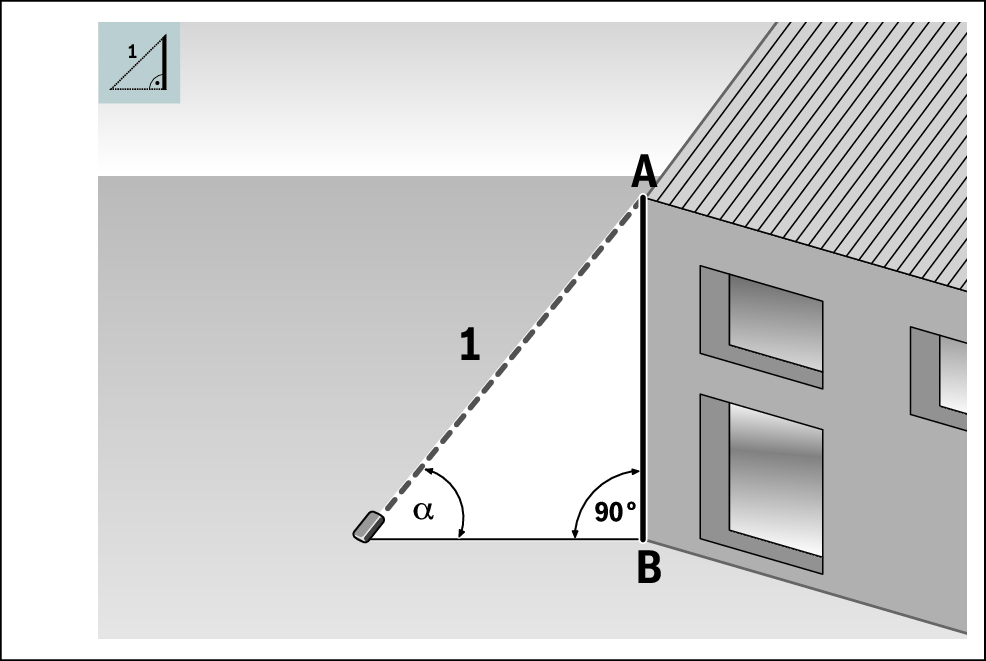
Med indirekte høydemåling kan du fastsette avstanden AB ved å måle avstanden 1. Måleverktøyet beregner høyden AB ved bruk av vinkelen  og avstanden 1.
og avstanden 1.
- Trykk på knappen (7)
 for å åpne menyen Funksjoner.
for å åpne menyen Funksjoner.
- Velg indirekte avstandsmåling
 , og bekreft valget med knappen (7)
, og bekreft valget med knappen (7)  .
.
- Velg indirekte høydemåling
 , og bekreft valget med knappen (7)
, og bekreft valget med knappen (7)  .
.
- Trykk kort på knappen (2)
 for å slå på laseren.
for å slå på laseren.
- Sett måleverktøyet på høyde med det nedre målepunktet B.
- Vipp måleverktøyet slik at laseren er rettet mot det øvre målepunktet A.
- Trykk på knappen (2)
 for å utløse målingen.
for å utløse målingen.
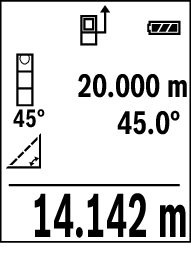
Etter at målingen er avsluttet, beregnes høyden automatisk, og den vises nede på displayet. Måleverdiene for avstanden 1 og vinkelen  står over denne verdien.
står over denne verdien.
Dobbel indirekte høydemåling
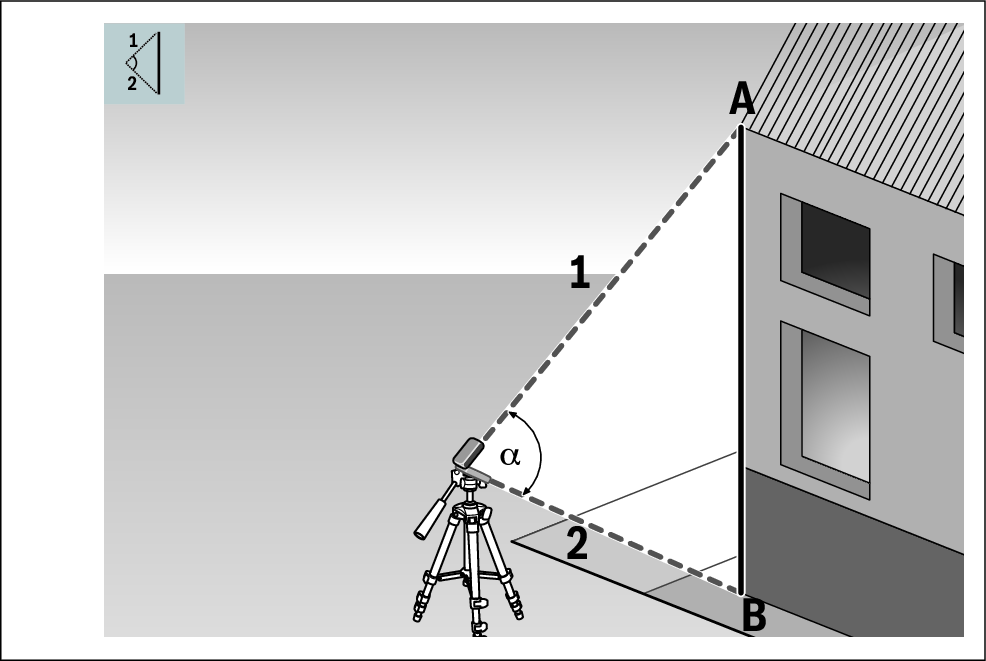
Med dobbel indirekte høydemåling kan du fastsette avstanden AB ved å måle avstandene 1 og 2. Måleverktøyet beregner høyden AB ved bruk av vinkelen  og avstandene 1 og 2.
og avstandene 1 og 2.
- Trykk på knappen (7)
 for å åpne menyen Funksjoner.
for å åpne menyen Funksjoner.
- Velg indirekte avstandsmåling
 , og bekreft valget med knappen (7)
, og bekreft valget med knappen (7)  .
.
- Velg dobbel indirekte høydemåling
 , og bekreft valget med knappen (7)
, og bekreft valget med knappen (7)  .
.
- Trykk kort på knappen (2)
 for å slå på laseren.
for å slå på laseren.
- Vipp måleverktøyet slik at laseren er rettet mot det øvre målepunktet A.
- Trykk på knappen (2)
 for å utløse den første målingen.
for å utløse den første målingen.
- Vipp måleverktøyet slik at laseren er rettet mot det nedre målepunktet B. Du må ikke endre plasseringen av måleverktøyet.
- Trykk på knappen (2)
 for å utløse den andre målingen.
for å utløse den andre målingen.
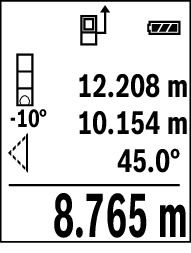
Etter at målingen er avsluttet, beregnes høyden automatisk, og den vises nede på displayet. Måleverdiene for avstandene 1 og 2 og vinkelen  står over denne.
står over denne.
Indirekte lengdemåling
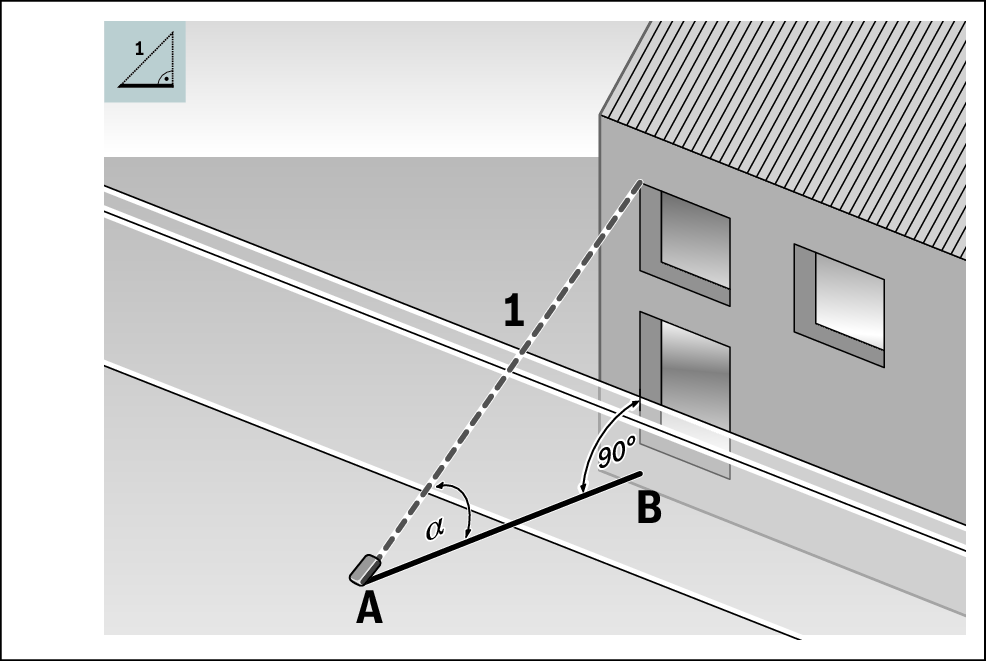
Med indirekte lengdemåling kan du fastsette avstanden AB ved å måle avstanden 1. Måleverktøyet beregner lengden AB ved bruk av vinkelen  og avstanden 1.
og avstanden 1.
- Trykk på knappen (7)
 for å åpne menyen Funksjoner.
for å åpne menyen Funksjoner.
- Velg indirekte avstandsmåling
 , og bekreft valget med knappen (7)
, og bekreft valget med knappen (7)  .
.
- Velg indirekte lengdemåling
 , og bekreft valget med knappen (7)
, og bekreft valget med knappen (7)  .
.
- Sett måleverktøyet på startpunktet A for avstanden du skal fastsette AB.
- Vipp måleverktøyet slik at laseren er rettet mot planet som også sluttpunktet B befinner seg på.
- Trykk på knappen (2)
 for å utløse målingen.
for å utløse målingen.
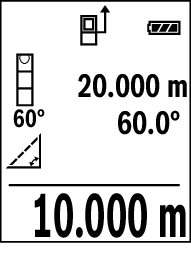
Etter at målingen er avsluttet, vises resultatet for avstanden AB nede på displayet. Måleverdiene for avstanden 1 og vinkelen  står over denne verdien.
står over denne verdien.
Veggarealmåling
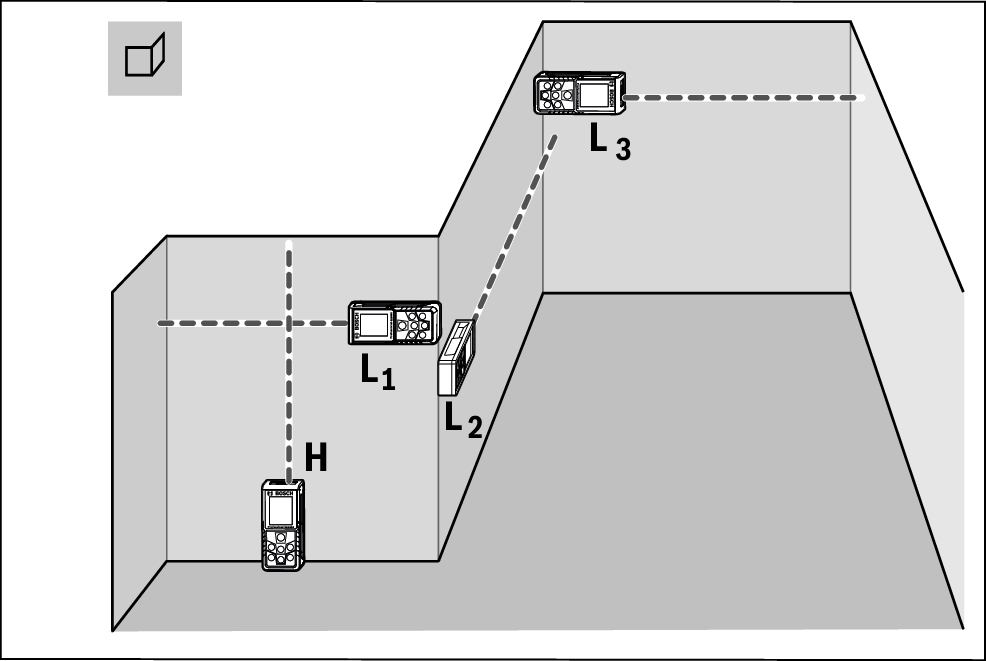
Veggarealmålingen brukes til beregning av summen av flere enkeltarealer med en felles høyde. Forutsetningen for en korrekt arealberegning er at den første målte lengden (i dette eksemplet romhøyden H) er identisk for alle delarealene. I det viste eksemplet beregnes det totale arealet av flere vegger som har samme romhøyde H, men forskjellige lengder L.
- Trykk på knappen (7)
 for å åpne menyen Funksjoner.
for å åpne menyen Funksjoner.
- Velg veggarealmåling
 , og bekreft valget med knappen (7)
, og bekreft valget med knappen (7)  .
.
- Mål romhøyden H som ved en lengdemåling.
- Måleverdien vises i den øvre måleverdilinjen. Laseren blir ikke slått av.
- Mål deretter lengden L1 til den første veggen.
- Arealet beregnes automatisk og vises nede på displayet. Den siste lengdemålingsverdien vises i den nedre måleverdilinjen (d). Laseren blir ikke slått av.
- Nå måler du lengden L2 til den andre veggen.
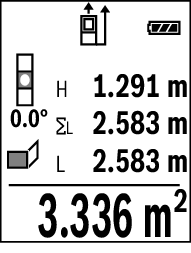
Enkeltmåleverdien som vises i måleverdilinjen (d) legges til lengden L1. Summen av de to lengdene (som vises i den midtre måleverdilinjen (d)) multipliseres med den lagrede høyden H. Det samlede arealet vises i resultatlinjen (e) nede på displayet.
Du kan måle så mange andre lengder LX du vil, som automatisk adderes og multipliseres med høyden H.
Utstikkingsfunksjon
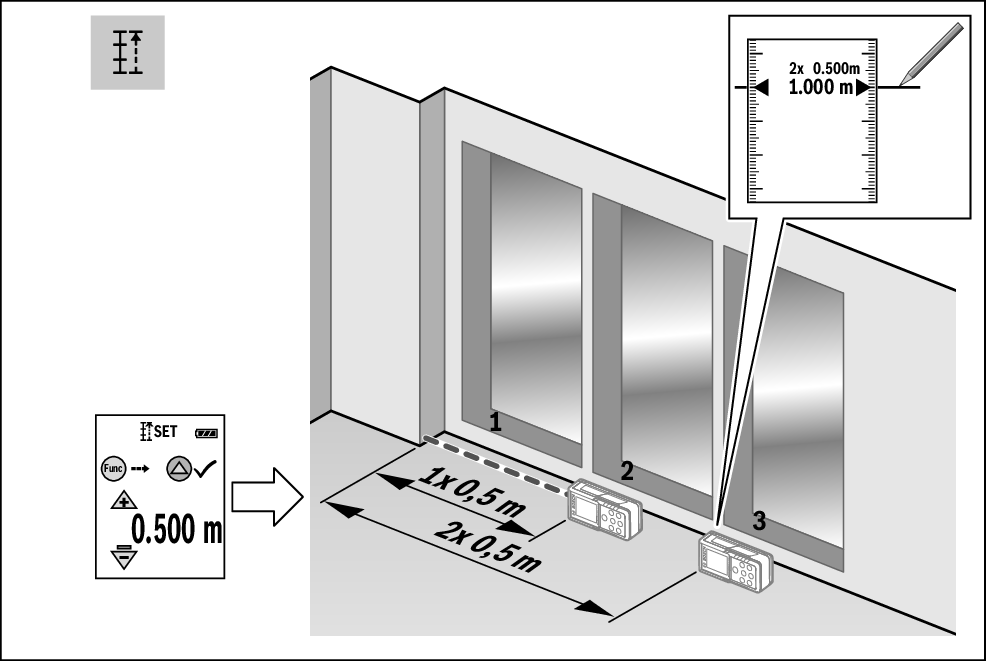
Med utstikkingsfunksjonen måles en bestemt lengde (avstand) gjentatte ganger. Disse lengdene kan overføres til en overflate, for eksempel for å kunne kappe materiale i like lange stykker eller tilpasse skillevegger i mørtelfrie konstruksjoner. Den minste lengden som kan stilles inn er 0,1 m, og maksimumslengden er 50 m.
- Vær oppmerksom på at avstanden til merket vises på displayet i utstikkingsfunksjonen. Referansen er ikke kanten på måleverktøyet.
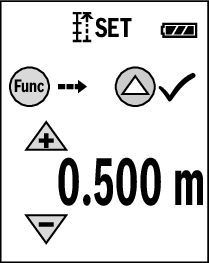
- Trykk på knappen (7)
 for å åpne menyen Funksjoner.
for å åpne menyen Funksjoner.
- Velg utstikkingsfunksjonen
 , og bekreft valget med knappen (7)
, og bekreft valget med knappen (7)  .
.
- Still inn ønsket lengde.
- Dette gjør du ved å velge ønsket siffer/posisjon med knappen (7)
 og endre verdien med knappen (3)
og endre verdien med knappen (3)  eller knappen (8)
eller knappen (8)  .
.
- Trykk på knappen (2)
 for å starte utstikkingsfunksjonen, og fjern deg langsomt fra startpunktet.
for å starte utstikkingsfunksjonen, og fjern deg langsomt fra startpunktet.
- Måleverktøyet måler kontinuerlig avstanden fra startpunktet. Både den definerte lengden og den gjeldende måleverdien vises. Pilen nede eller oppe viser den minste avstanden til den neste eller forrige markeringen.
- Du kan også angi en målt verdi som definert lengde ved å trykke på knappen (4)
 .
.
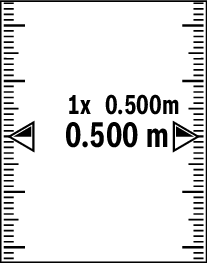
Den venstre faktoren angir hvor mange ganger den definerte lengden allerede er nådd. De grønne pilene på siden av displayet viser oppnådd lengde for markeringsformål.
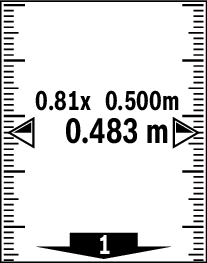
Røde piler og rød tekst viser den faktiske verdien hvis referanseverdien ligger utenfor displayet.
Helningsmåling / digitalt vater
Det digitale vateret brukes til å kontrollere om en overflate er rett. Helningsmålingen brukes til å måle stigninger eller helninger (for eksempel i trapper, gelendre, tilpasning av møbler, plassering av rør osv.). Måleverktøyet veksler automatisk mellom de to funksjonene hvis du endrer på posisjonen til måleverktøyet.
- Trykk på knappen (7)
 for å åpne menyen Funksjoner.
for å åpne menyen Funksjoner.
- Velg helningsmåling / digitalt vater
 /
/ , og bekreft valget med knappen (7)
, og bekreft valget med knappen (7)  .
.
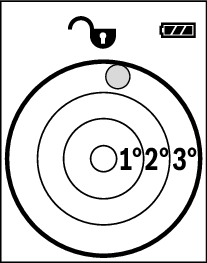
- For å bruke det digitale vateret setter du baksiden av måleverktøyet på overflaten som skal måles.
Hvis helningen overskrider 3°, lyser kulen på displayet rødt.
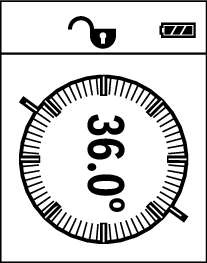
- For å bruke helningsmålingen setter du en av sideflatene til måleverktøyet på objektet som du skal måle helningen på.
Du kan lagre måleverdien ved å trykke på knappen (2)  .
.
Minnefunksjon
Verdien eller sluttresultatet for hver avsluttet måling lagres automatisk. De 30 siste verdiene (måleverdier eller sluttresultater) lagres. Hvis minnet er fullt, slettes den eldste verdien. Den eldste verdien står i posisjon 1 i minnet, den nyeste verdien i posisjon 30 (ved 30 tilgjengelige lagrede verdier).
- Trykk på knappen (7)
 for å åpne menyen Funksjoner.
for å åpne menyen Funksjoner.
- Velg lagringsfunksjonen
 , og bekreft valget med knappen (7)
, og bekreft valget med knappen (7)  .
.
- Den siste verdien vises.
- Trykk på knappen (3)
 eller knappen (8)
eller knappen (8)  for å bla i de lagrede verdiene.
for å bla i de lagrede verdiene.
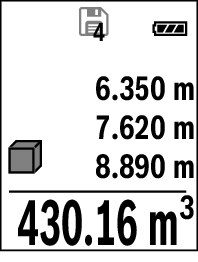
Oppe på displayet vises nummeret til den lagrede verdien, og til venstre vises symbolet for den tilhørende målefunksjonen. Hvis ingen verdi er tilgjengelig i minnet, vises "0.000" nede og "0" på displayet.
Slette minnet
- For å slette den viste verdien trykker du på knappen (5)
 .
.
- For å slette alle de lagrede verdiene trykker du samtidig på knappen (4)
 og knappen (5)
og knappen (5)  .
.

